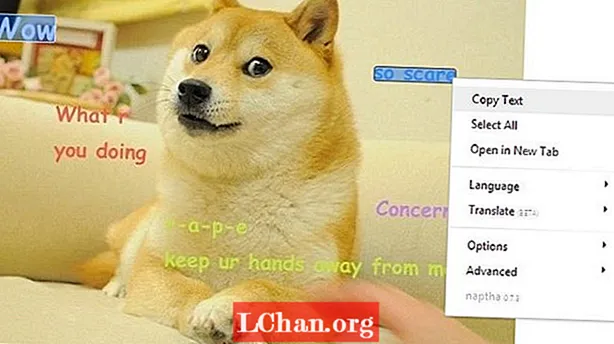Saturs
- 01. Žurnālu režģis
- 02. Vadošie noteikumi
- 03. Režģa matemātika
- 04. Vizuāla pieeja
- 05. Noapaļošana uz augšu (vai uz leju)
- 06. Jūsu režģa lietošana
- 07. Saliktais režģis
- 08. Vairāk matemātikas
- 09. Izmēģinājums un kļūda
- 10. Pareizi
- 11. Augšējā un apakšējā apmale
- 12. Vairāku pamatlapu izveidošana
Ideāla režģa izveide prasa nelielu plānošanu, taču šoreiz ir vērts ieguldīt, jo tas var uzlabot jūsu dizainu, dodot tam līdzsvaru. Pat pamata režģi var palīdzēt nodrošināt daudzlappušu dokumenta saskanību, piešķirot savu lapu struktūru un nodrošinot ceļvežus, ar kuriem var pielīdzināt tekstu un citus elementus. Un labi izplānots režģis nekādā ziņā nedrīkst ierobežot jūsu radošumu.
Šajā darbplūsmas rokasgrāmatā es izskaidrošu procesus, kurus izmantoju, lai izveidotu režģus žurnāliem. Galvenais, kas jāatceras, lietojot režģi, ir tas, ka tas ir paredzēts atsaucei un kā ceļvedis - dažreiz noteikumi var tikt pārkāpti.
01. Žurnālu režģis

Pirmkārt, jums jāizmanto daži matemātikas pamati, lai izstrādātu dokumentu režģi, kas lieliski atbilst jūsu lapas platumam. Izveidojiet jaunu dokumentu ar pielāgotu lappuses izmēru 222x300mm - standarta žurnāla apdares izmēru. Pēc tam atlasiet Facing Pages un pievienojiet 3mm asiņošanu no visām pusēm.
02. Vadošie noteikumi

Kad esat izvēlējies ķermeņa kopijas stilu, varat izmantot šos datus tīkla aprēķināšanai. Konvertējiet vadību no punktiem uz milimetriem, uzzīmējot taisnstūri un ievadot punktu lielumu vadības joslas laukā augstums vai platums. InDesign konvertē punktu lielumu par vienībām, kuras esat iestatījis kā noklusējumu.
03. Režģa matemātika

Tagad sadaliet lapas platumu ar galveno mērījumu (milimetros). Rezultāts būs vienāds ar tīkla kvadrātu daudzumu visā jūsu lapas platumā. Noapaļojiet līdz tuvākajam veselajam skaitlim un daliet šo skaitli ar lapas platumu. Rezultāts būs jaunais vadošais mērījums.
04. Vizuāla pieeja

To var izdarīt arī vizuāli. Uzzīmējiet teksta rāmi, kas atbilst jūsu lapas platumam, un aizpildiet ar veidotu viettura tekstu. Sadaliet lapas platumu ar teksta rindiņu skaitu rāmī, lai iegūtu jauno vadošo mērījumu, kas jums būs jāpielieto dokumentam un bāzes režģim.
05. Noapaļošana uz augšu (vai uz leju)

Noapaļojiet to uz augšu vai uz leju līdz tuvākajam veselajam skaitlim un daliet lapas platumu ar šo skaitli (222 mm / 55 = 4,036), lai iegūtu jauno vadošo mērījumu, kas jums būs jāpielieto dokumentam un bāzes līnijas režģim. Atcerieties, ka InDesign atpazīst tikai trīs ciparus aiz komata.
06. Jūsu režģa lietošana

Atveriet Preferences un atlasiet Režģi. Ievadiet jauno galveno vērtību sadaļas Bāzes līnijas laukā Ikviens pieaugums. InDesign to automātiski pārveidos punktos. Ievadiet vērtību režģa līnijas Visi horizontālie un vertikālie lauki sadaļā Dokumentu režģis.
07. Saliktais režģis

Tagad esat izveidojis dokumentu un bāzes režģi, kas jāpievieno piemales. Šeit mēs vēlamies izveidot 12 kolonnu režģi, lai mums varētu būt vairākas režģu sistēmas, kas strādā ar vienu un to pašu dokumentu režģi. Izmantojot 12 kolonnu režģi, vienā un tajā pašā dokumentu režģī var darboties sešas, četras, trīs vai divas kolonnas.
08. Vairāk matemātikas

Lai izveidotu 12 kolonnu režģi, jums jānosaka jūsu teksta apgabala platums. Dariet to, reizinot kolonnu skaitu ar kolonnu dokumentu kvadrātu skaitu. Tad jums jāpievieno notekcaurulēm (viena dokumenta režģa platums), kas ir kolonnu skaits, atņemot vienu.
09. Izmēģinājums un kļūda

Šīs vērtības kopsummai ir jābūt mazākai par dokumentu režģa kvadrātu skaitu lapas platumā. Tātad pirmā izmēģinātā summa ir: 12 (režģa kvadrāti) x 4 (vadošā) + 11 (notekas) = 59. Tas neder, tāpēc jums būs jāsamazina katrā kolonnā esošo dokumentu kvadrātu skaits.
10. Pareizi

Tātad, mēģiniet 12 x 3 + 11 = 47. Tādējādi jums būs astoņi režģa kvadrāti jūsu rezervēm. Tagad to varat pielietot galvenajā lapā. Parasti, veidojot kolonnu režģi, atstarpei jābūt vismaz divkāršai notekas platumam, un notekai jābūt vai nu tādai pašai kā vai divkāršai.
11. Augšējā un apakšējā apmale

Lai aprēķinātu augšējo un apakšējo robežu, varat veikt līdzīgu summu, kā to darījāt kolonnām, taču šoreiz to izdomājiet vizuāli. Uzzīmējiet kvadrātveida rāmi, kas atbilst jūsu kolonnas platumam, un pēc tam dublējiet lodziņu visam tiešā teksta apgabala augstumam, pārliecinoties, ka starp katru lodziņu atstājat vienu bāzes līnijas režģi.
12. Vairāku pamatlapu izveidošana

Ar dokumenta iestatīšanu jūs varat sākt veidot vairākas galvenās lapas ar dažādu kolonnu skaitu. Atlasiet abas lapas, Ctrl / ar peles labo pogu noklikšķiniet un nospiediet Duplicate Master Spread ’A-Master’. Pēc tam atveriet dialoglodziņu Marža un kolonnas un mainiet kolonnu skaitu.
Vārdi: Džo Gulivers
Džo Gulivers ir žurnāla Computer Arts mākslas redaktors. Šis raksts sākotnēji tika parādīts Datoru mākslas 228. izdevumā.